データを入力していると、ある特定の文字を何度も入力することがある。例えば、担当者の氏名などだ。もし、担当者が「田中」「鈴木」「山田」の3人しかいないのなら、氏名欄にはこの3人の名前しか入力されることはない。このように、入力されるデータが決まっているようなときは、毎回キーボードから入力するのではなくリストから選択できると便利だろう。
セルに入力するデータを固定するには、設定したいセルを選択して「データ」タブ→「データツール」グループの「データの入力規則」ボタンをクリックする(図1)。「データの入力規則」ダイアログボックスが表示されるので「設定」タブをクリックしよう。「入力値の種類」では「リスト」を選択する。続いて「元の値」に「田中,鈴木,山田」と入力したい氏名を半角のカンマで区切って入力する。準備は完了だ。「OK」ボタンをクリックしてダイアログボックスを閉じよう(図2)。
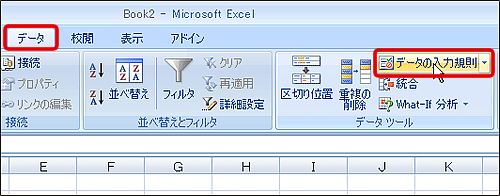 |
| 図1 「データ」タブ→「データツール」グループの「データの入力規則」ボタンをクリック |
 |
| 図2 「元の値」ボックスには、リストに表示したいデータを半角カンマで区切って指定する |
入力規則を設定したセルを選択してみよう。セルの右端に表示される▼ボタンをクリックすると、さきほど登録した3人の名前がリストアップされる(図3)。矢印キーで選択すれば入力完了だ。登録されていない名前を入力しようとするとエラーメッセージが出るので、入力間違いを防ぐ効果は大きい。
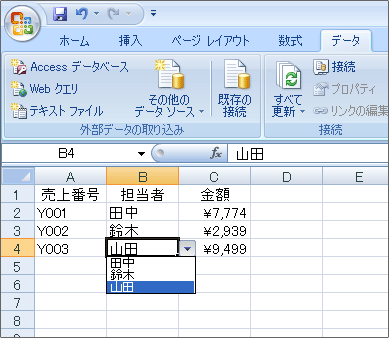 |
| 図3 セルを選択し▼をクリックすると設定したリストが表示される。リストで選択した項目がセルに入力される |





















































